
下載app免費領取會員


文章來源:微信公眾號《工程BIM學習》

大家好,歡迎繼續交流點的使用實例,在我們導入點后,首先需要做的第一點就是區分,我如何看出那些電線桿是屬于哪家公司的,不需要我一個個點的查看。可以通過直接生成表格查看。
首先,我們將A公司點樣式為十,B公司為圓形,先選擇A公司,設置為十,然后是B。完成后如下圖所示。注意需要在點特性里面進行設置,不要在點的編輯器里面或者點編組里面進行設置,因為軟件會識別改點是一個組,所以會統一修改。如果需要單獨對某一種點進行修改,采用點的特性修改會更加合適。

點表現形式設置
點的樣式修改后,可能還是有些不明顯,我們進一步設置,運用點標簽,將十字樣式的標明為A公司,圓形的標明為B公司。如下圖,我們可以在文本里面編輯點編號和公司名稱,這樣就十分方便我們進行查看。

點樣式修改與調整
第二個應用就是隱藏,有些點我們這個階段不需要考慮,需要進行隱藏,那么如何進行隱藏呢,隱藏很簡單,只需要將點的樣式和點的標簽全部調整為無,即可,但是在特性里面做的任何調整,不影響在點編輯文件的查看,如下圖,1、2點之所以還在,是因為該點在特性里面進行調整,所以還能看出該點的樣式。

點表現
最后,進行出圖,如何將點統計到圖紙上面呢,這個需要我們用到表格的功能完成該項工作,這里我們需要按照我們最開始統計的表格數據創建Civil 3D 表格,需要如何創建呢。
首先,需要創建表格樣式,表格樣式設置成我們需要的表格樣式,對每一列的列表內容進行自設定,如下圖所示:

點表格樣式顯示
設置完成后,就可以放置表格的位置了,如下圖所示

點表格生成
關于點的使用,不同項目需求不一樣,這里主要是將現場采集的點數據進行一個整理和歸類,實現點的數據化,不能在看數字,直接帶入三維進行操作,滿足項目的三維需求。另外,通過這個方式可以直接統計各種點數據,對我們前期的一個統計起到一個很大的作用,以前需要人工統計的,現在可以通過軟件自動統計,大大節約了,我們的時間。
今天就到這了,謝謝大家的觀看,
本文版權歸腿腿教學網及原創作者所有,未經授權,謝絕轉載。

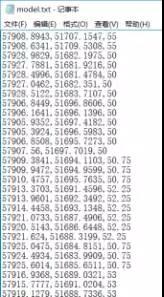





推薦專題















































